Entsperren Sie die Apple ID, entfernen Sie das Bildschirmkennwort und umgehen Sie die Screem-Zeit.
- Entsperren Sie die Apple ID
- ICloud-Aktivierungssperre umgehen
- Doulci iCloud-Entsperrungstool
- Fabrik Entsperren Sie das iPhone
- IPhone Passcode umgehen
- IPhone Passcode zurücksetzen
- Entsperren Sie die Apple ID
- Schalte das iPhone 8 / 8Plus frei
- Entfernen der iCloud-Sperre
- iCloud-Entsperrung Deluxe
- iPhone Lock Screen
- IPad entsperren
- Schalte das iPhone SE frei
- Schalte das iPhone von Tmobile frei
- Entfernen Sie das Apple ID-Passwort
3 effiziente Methoden zum Zurücksetzen des iPhone und Umgehen des Passcodes
 aktualisiert von Lisa Ou / 10 2021:15
aktualisiert von Lisa Ou / 10 2021:15Passcodes können ärgerlich sein, da es im täglichen Leben so viele von ihnen gibt, die man sich merken muss. Manchmal ...... du Vergiss den Passcode deines iPhones und du musst Setzen Sie Ihr iPhone zurück. Wenn Sie ein gebrauchtes iPhone gekauft haben, haben Sie möglicherweise keinen Passcode. So,Wie können Sie Ihr iPhone ohne Passcode zurücksetzen?? Dieser Artikel gibt Ihnen 3 Methoden, um das iPhone zurückzusetzen und den Passcode zu umgehen.


Führerliste
FoneLab Hilft beim Entsperren des iPhone-Bildschirms. Entfernt die Apple ID oder das Kennwort. Entfernen Sie die Bildschirmzeit oder den Einschränkungspasscode in Sekunden.
- Hilft Ihnen, den iPhone-Bildschirm zu entsperren.
- Entfernt die Apple ID oder ihr Passwort.
- Entfernen Sie die Bildschirmzeit oder den Einschränkungspasscode in Sekunden.
1. So setzen Sie das iPhone mit dem Wiederherstellungsmodus zurück
Der Wiederherstellungsmodus kann alle Daten auf Ihrem iPhone löschen und als neue Daten zurücksetzen. Sie können iTunes verwenden, um den Wiederherstellungsmodus einzustellen und das iPhone einfach ohne Passcode zurückzusetzen.
Schritt 1Vor dem Zurücksetzen sollten Sie sicherstellen, dass Ihr iPhone nicht mit dem Computer verbunden ist. Die Möglichkeiten, auf den Wiederherstellungsmodus auf verschiedenen iPhone-Versionen zuzugreifen, sind unterschiedlich.
Für iPhone X oder neuer, iPhone SE (2. Generation), iPhone 8 und iPhone 8 Plus sollten Sie die Taste drücken Lauter Drücken Sie dann die Taste Lautstärke runter Taste. Schließen Sie es an den Computer an und drücken Sie lange die Power Taste gleichzeitig.
Bei iPhone 7 und iPhone 7 Plus sollten Sie die Taste drücken Lautstärke runter drücken, während Sie es an den Computer anschließen.
Beim iPhone SE (1. Generation), iPhone 6s und früheren Versionen müssen Sie die Startseite drücken und gleichzeitig mit dem Computer verbinden.
FoneLab Hilft beim Entsperren des iPhone-Bildschirms. Entfernt die Apple ID oder das Kennwort. Entfernen Sie die Bildschirmzeit oder den Einschränkungspasscode in Sekunden.
- Hilft Ihnen, den iPhone-Bildschirm zu entsperren.
- Entfernt die Apple ID oder ihr Passwort.
- Entfernen Sie die Bildschirmzeit oder den Einschränkungspasscode in Sekunden.
Schritt 2Wenn der Bildschirm für den Wiederherstellungsmodus angezeigt wird, können Sie iTunes auf Ihrem Computer öffnen. Öffnen Sie dann Ihr iPhone erneut. In iTunes wird ein Popup-Fenster angezeigt. Drücke den Wiederherstellen Taste und das Zurücksetzen beginnt.
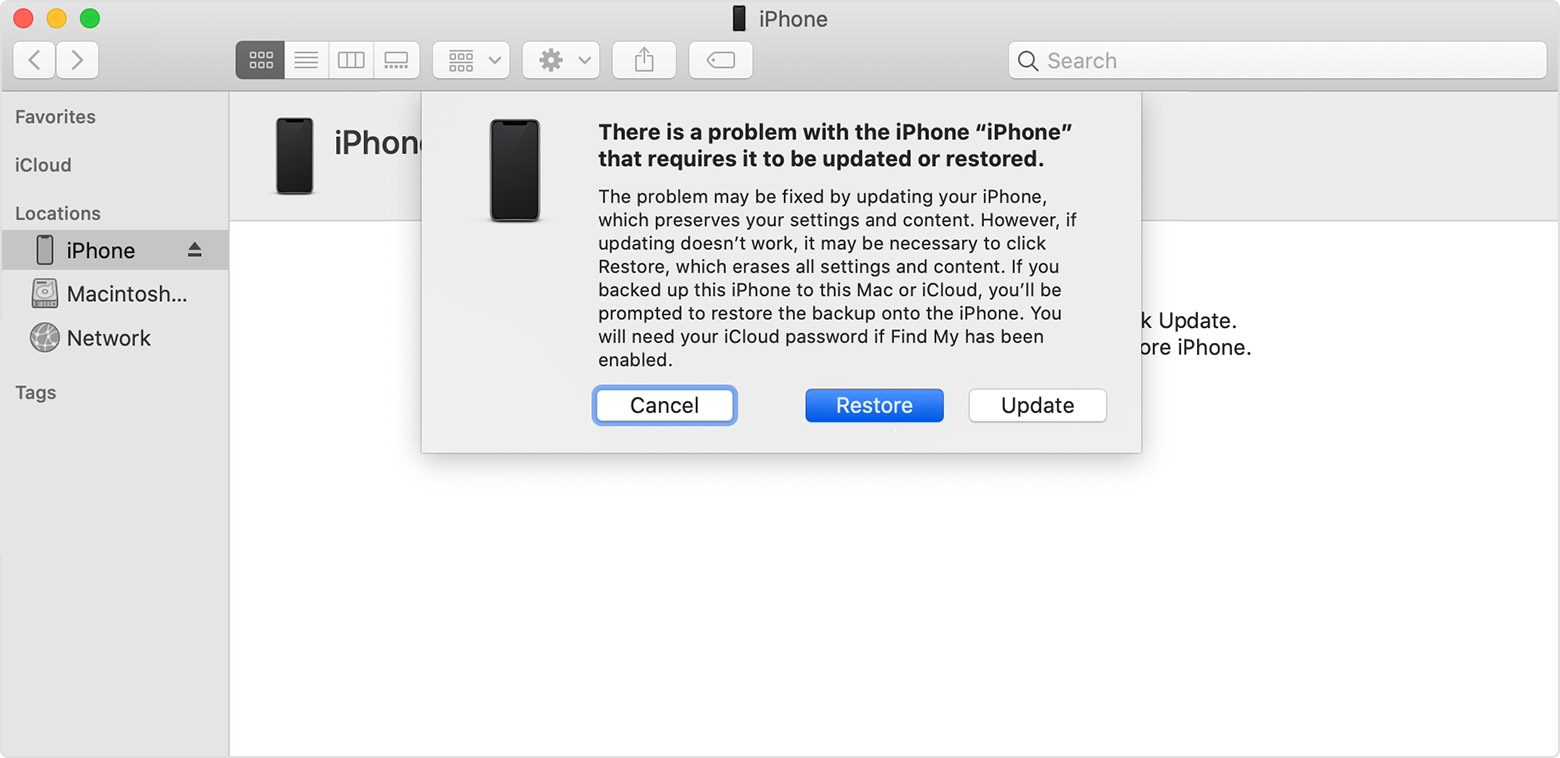
Schritt 3Warten Sie, bis das Zurücksetzen abgeschlossen ist. Dann können Sie ohne Passcode auf Ihr iPhone zugreifen.
Der Wiederherstellungsmodus ist die Standardmethode, um iPhone ohne Passcode zurücksetzen. Sie können das Zurücksetzen in wenigen Schritten realisieren und es hat eine Erfolgsquote von 100%.
2. So setzen Sie das iPhone mit iCloud zurück
Wenn Sie ein iCloud-Konto haben, können Sie Setzen Sie Ihr iPhone ohne Passcode zurück. iCloud ermöglicht es Ihnen, Ihr iPhone mit der Funktion „Mein iPhone suchen“ zurückzusetzen. Sie können es mit anderen Geräten mit der Verbindung zum Internet verwenden.
Schritt 1Besuchen Sie die offizielle Website von iCloud und melden Sie sich bei Ihrem Konto an. Wählen Sie dann die Finde das iPhone Option im Menü.

Schritt 2Klicken Sie auf die Alle Geräte oben auf dem Bildschirm und suchen Sie Ihr Gerät in der Liste. Wenn Ihr iPhone gefunden wird, müssen Sie das Löschen Iphone im Popup-Fenster.

Schritt 3Es löscht alle Daten auf Ihrem iPhone und setzt es zurück. So können Sie auf Ihr iPhone zugreifen und einen neuen Passcode festlegen.
Sie können den Vorgang mit der Funktion „Mein iPhone suchen“ aus der Ferne beenden. Wenn Ihr iPhone fehlt oder gestohlen wird, ist dies eine gute Möglichkeit, Ihre Daten zu schützen.
FoneLab Hilft beim Entsperren des iPhone-Bildschirms. Entfernt die Apple ID oder das Kennwort. Entfernen Sie die Bildschirmzeit oder den Einschränkungspasscode in Sekunden.
- Hilft Ihnen, den iPhone-Bildschirm zu entsperren.
- Entfernt die Apple ID oder ihr Passwort.
- Entfernen Sie die Bildschirmzeit oder den Einschränkungspasscode in Sekunden.
3. So setzen Sie das iPhone zurück und entfernen die Apple ID
Es gibt ein Drittanbieter-Tool, mit dem Sie Ihr iPhone zurücksetzen können, wenn Sie Ihren Passcode vergessen haben - FoneLab iOS Unlocker. Dank der vielseitigen Funktionen zum Zurücksetzen und Entsperren können Sie Ihr iPhone ganz einfach ohne Passcode zurücksetzen. Außerdem ist es mit fast allen iPhone-Versionen kompatibel, einschließlich iPhone 15/15 Plus/15 Pro/15 Pro Max, iPhone 14/14 Pro/14 Pro Max, iPhone 13 Pro Max/12 Pro/12 mini/12 und früheren Versionen .
- Setzt das iPhone zurück und entfernt Apple-ID ohne Passcode mit einem Klick.
- Entsperrt den Passcode für den iPhone-Bildschirm und iCloud-Konto.
- Unterstützt Entfernen des Einschränkungscodes und Bildschirmzeit.
FoneLab Hilft beim Entsperren des iPhone-Bildschirms. Entfernt die Apple ID oder das Kennwort. Entfernen Sie die Bildschirmzeit oder den Einschränkungspasscode in Sekunden.
- Hilft Ihnen, den iPhone-Bildschirm zu entsperren.
- Entfernt die Apple ID oder ihr Passwort.
- Entfernen Sie die Bildschirmzeit oder den Einschränkungspasscode in Sekunden.
Schritt 1Laden Sie FoneLab iOS Unlocker herunter und starten Sie es und wählen Sie das Passcode löschen Option auf der Hauptschnittstelle. Verwenden Sie dann USB, um Ihr iPhone mit dem Computer zu verbinden.

Schritt 2Die Software erkennt Ihr Gerät und greift darauf zu. Dann müssen Sie die Informationen zu Ihrem iPhone bestätigen, bevor Sie es zurücksetzen. Sie sollten die Gerätekategorie auswählen. Geben Sie in der Benutzeroberfläche ein und modellieren Sie.

Schritt 3Dann können Sie auf die klicken Startseite Taste, um das Zurücksetzen zu starten. Es wird die Firmware für Ihr iPhone herunterladen und dies dauert einige Zeit. Und Sie können den Hinweis auf der Benutzeroberfläche sehen, wenn der Download abgeschlossen ist. Sie können auf klicken öffne es Taste, um das Zurücksetzen zu starten.

Diese Methode ist sicher und stabil. Es hat auch eine hohe Erfolgsquote beim Zurücksetzen Ihres iPhones.
4. FAQs zum Zurücksetzen des iPhone ohne Passcode Pass
1. Entfernt das Zurücksetzen des iPhones alle meine Daten auf dem iPhone?
Ja ist es. Durch das Zurücksetzen werden alle Daten auf Ihrem iPhone gelöscht und es ist nicht wiederherstellbar. Daher sollten Sie vor dem Zurücksetzen mit iCloud oder iTunes sichern.
2. Wie kann ich den Bildschirmzeit-Passcode entsperren?
Sie können die Bildschirmzeit mit der Standardeinstellung auf dem iPhone wiederherstellen. Geben Sie einfach Ihre Apple-ID ein und Sie können den Passcode für die Bildschirmzeit zurücksetzen. Sie können auch FoneLab iOS Unlocker zum Entsperren verwenden Bildschirmzeit-Passcode.
3. Wie setze ich mein iPhone ohne Computer zurück?
Wenn Sie den Passcode Ihres iPhones kennen, können Sie zur App Einstellungen gehen und im Menü auf die Option Allgemein klicken. Gehen Sie dann zum Zurücksetzen und wählen Sie darin Alle Inhalte und Einstellungen löschen. Danach wird Ihr iPhone zurückgesetzt.
Zusammenfassung
Dieser Artikel bietet Ihnen 3 zuverlässige Möglichkeiten, um Setzen Sie Ihr iPhone ohne Passcode zurück. Sie können Standardtools wie iTunes und Find My iPhone verwenden, um das Zurücksetzen auf dem Computer zu realisieren. Sie können auch verwenden FoneLab iOS Unlocker zurücksetzen und Apple ID entfernen leicht. Mit seinen vielseitigen Funktionen können Sie viele Probleme auf Ihrem iPhone lösen. Sie können die Website von FoneLab iOS Unlocker besuchen und eine kostenlose Testversion starten. Wenn Sie Fragen zum Zurücksetzen des iPhone ohne Passcode haben, können Sie sich gerne an uns wenden.
FoneLab Hilft beim Entsperren des iPhone-Bildschirms. Entfernt die Apple ID oder das Kennwort. Entfernen Sie die Bildschirmzeit oder den Einschränkungspasscode in Sekunden.
- Hilft Ihnen, den iPhone-Bildschirm zu entsperren.
- Entfernt die Apple ID oder ihr Passwort.
- Entfernen Sie die Bildschirmzeit oder den Einschränkungspasscode in Sekunden.
